 Software-Tutorial
Software-Tutorial
 Computer Software
Computer Software
 So führen Sie eine Netzwerkerkennung in der DingTalk-PC-Version durch - So führen Sie eine Netzwerkerkennung in der DingTalk-PC-Version durch
So führen Sie eine Netzwerkerkennung in der DingTalk-PC-Version durch - So führen Sie eine Netzwerkerkennung in der DingTalk-PC-Version durch
So führen Sie eine Netzwerkerkennung in der DingTalk-PC-Version durch - So führen Sie eine Netzwerkerkennung in der DingTalk-PC-Version durch
Der PHP-Editor Youzi zeigt Ihnen, wie Sie die Netzwerkerkennung in der DingTalk-PC-Version durchführen. In der modernen Arbeit ist die Stabilität der Netzwerkverbindung für die Kommunikation und Zusammenarbeit mit DingTalk von entscheidender Bedeutung. Durch die Netzwerkerkennung können Benutzer die Stabilität und Geschwindigkeit von Netzwerkverbindungen verstehen, Netzwerkprobleme rechtzeitig erkennen und lösen und die Arbeitseffizienz verbessern. Als nächstes stellen wir die Methode der Netzwerkerkennung in der PC-Version von DingTalk im Detail vor, um allen zu helfen, DingTalk besser für Arbeit und Kommunikation zu nutzen.
Schritt 1: Doppelklicken Sie auf die Verknüpfung [DingTalk] auf dem Desktop, um die PC-Version von DingTalk zu öffnen (wie im Bild gezeigt).

Schritt 2: Dann klicken wir auf die Schaltfläche [Avatar] in der oberen linken Ecke (wie im Bild gezeigt).
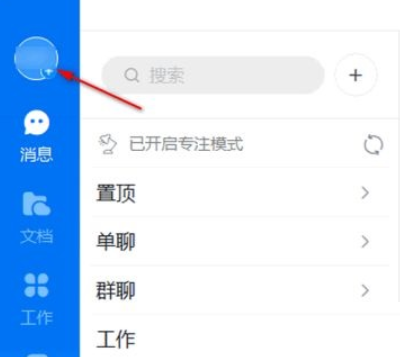
Schritt 3: Als nächstes klicken wir auf die Optionsleiste [Systemeinstellungen] (wie im Bild gezeigt).
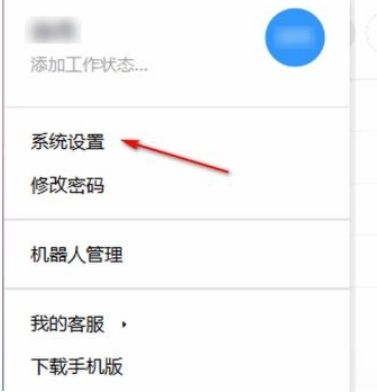
Schritt 4: Dann klicken wir auf die Schaltfläche [Netzwerkerkennung] (wie im Bild gezeigt).
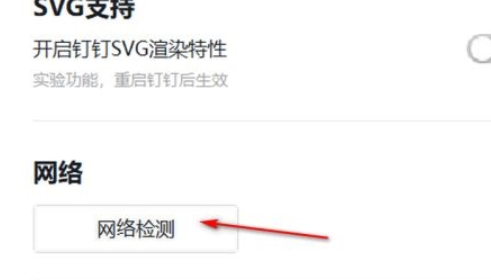
Schritt 5: Zu diesem Zeitpunkt wird der Netzwerkzustand erkannt (wie im Bild gezeigt).
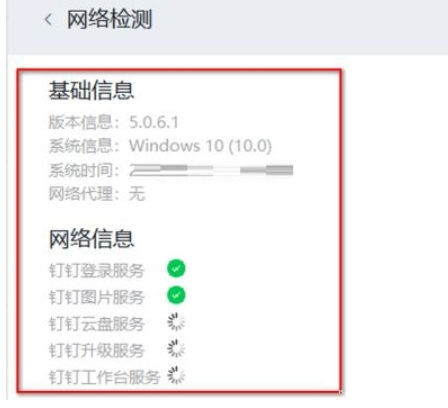
Schritt 6: Schließlich werden die Ergebnisse der Netzwerkerkennung angezeigt (wie im Bild gezeigt).
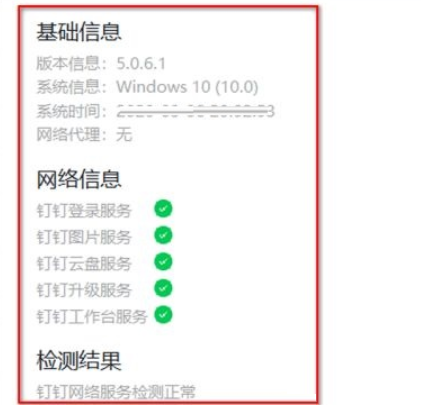
Das obige ist der detaillierte Inhalt vonSo führen Sie eine Netzwerkerkennung in der DingTalk-PC-Version durch - So führen Sie eine Netzwerkerkennung in der DingTalk-PC-Version durch. Für weitere Informationen folgen Sie bitte anderen verwandten Artikeln auf der PHP chinesischen Website!

Heiße KI -Werkzeuge

Undresser.AI Undress
KI-gestützte App zum Erstellen realistischer Aktfotos

AI Clothes Remover
Online-KI-Tool zum Entfernen von Kleidung aus Fotos.

Undress AI Tool
Ausziehbilder kostenlos

Clothoff.io
KI-Kleiderentferner

AI Hentai Generator
Erstellen Sie kostenlos Ai Hentai.

Heißer Artikel

Heiße Werkzeuge

Notepad++7.3.1
Einfach zu bedienender und kostenloser Code-Editor

SublimeText3 chinesische Version
Chinesische Version, sehr einfach zu bedienen

Senden Sie Studio 13.0.1
Leistungsstarke integrierte PHP-Entwicklungsumgebung

Dreamweaver CS6
Visuelle Webentwicklungstools

SublimeText3 Mac-Version
Codebearbeitungssoftware auf Gottesniveau (SublimeText3)

Heiße Themen
 1378
1378
 52
52
 Warum kann ich mich nicht bei der Bitget Wallet-Börse registrieren?
Sep 06, 2024 pm 03:34 PM
Warum kann ich mich nicht bei der Bitget Wallet-Börse registrieren?
Sep 06, 2024 pm 03:34 PM
Es gibt verschiedene Gründe dafür, dass Sie sich nicht für die BitgetWallet-Börse registrieren können, darunter Kontobeschränkungen, nicht unterstützte Regionen, Netzwerkprobleme, Systemwartung und technische Ausfälle. Um sich für die BitgetWallet-Börse zu registrieren, besuchen Sie bitte die offizielle Website, geben Sie die Informationen ein, stimmen Sie den Bedingungen zu, schließen Sie die Registrierung ab und bestätigen Sie Ihre Identität.
 Was tun, wenn bei Eureka Exchange ein Netzwerkfehler auftritt?
Jul 17, 2024 pm 04:25 PM
Was tun, wenn bei Eureka Exchange ein Netzwerkfehler auftritt?
Jul 17, 2024 pm 04:25 PM
Wenn ein Fehler im Netzwerk der EEX-Börse auftritt, können Sie ihn mit den folgenden Schritten beheben: Überprüfen Sie Ihre Internetverbindung. Browser-Cache leeren. Versuchen Sie es mit einem anderen Browser. Deaktivieren Sie Browser-Plugins. Kontaktieren Sie den Ouyi-Kundendienst.
 Warum kann ich mich nicht auf der offiziellen Website von MEXC (Matcha) anmelden?
Dec 07, 2024 am 10:50 AM
Warum kann ich mich nicht auf der offiziellen Website von MEXC (Matcha) anmelden?
Dec 07, 2024 am 10:50 AM
Der Grund dafür, dass Sie sich nicht auf der MEXC (Matcha)-Website anmelden können, können Netzwerkprobleme, Website-Wartung, Browserprobleme, Kontoprobleme oder andere Gründe sein. Zu den Lösungsschritten gehören die Überprüfung Ihrer Netzwerkverbindung, die Überprüfung von Website-Ankündigungen, die Aktualisierung Ihres Browsers, die Überprüfung Ihrer Anmeldeinformationen und die Kontaktaufnahme mit dem Kundendienst.
 Beim Anmelden mit okx kann kein Bestätigungscode empfangen werden
Jul 23, 2024 pm 10:43 PM
Beim Anmelden mit okx kann kein Bestätigungscode empfangen werden
Jul 23, 2024 pm 10:43 PM
Zu den Gründen, warum Sie den Bestätigungscode beim Anmelden bei OKX nicht erhalten können, gehören: Netzwerkprobleme, Probleme mit den Mobiltelefoneinstellungen, Unterbrechung des SMS-Dienstes, ausgelasteter Server und Einschränkungen bei der Anforderung von Bestätigungscodes. Die Lösungen lauten: Warten Sie mit einem erneuten Versuch, wechseln Sie das Netzwerk und wenden Sie sich an den Kundendienst.
 Beim Anmelden bei Ouyiokex kann kein Bestätigungscode empfangen werden
Jul 25, 2024 pm 02:43 PM
Beim Anmelden bei Ouyiokex kann kein Bestätigungscode empfangen werden
Jul 25, 2024 pm 02:43 PM
Gründe und Lösungen für den fehlgeschlagenen Erhalt des OKEx-Login-Bestätigungscodes: 1. Netzwerkprobleme: Überprüfen Sie die Netzwerkverbindung oder wechseln Sie das Netzwerk. 2. Mobiltelefoneinstellungen: Aktivieren Sie den SMS-Empfang oder setzen Sie OKEx auf die Whitelist. Einschränkungen: Versuchen Sie es später noch einmal 4. Serverüberlastung: Versuchen Sie es später erneut oder verwenden Sie in Spitzenzeiten andere Anmeldemethoden. 5. Kontosperre: Wenden Sie sich zur Lösung an den Kundendienst. Andere Methoden: 1. Sprachbestätigungscode; 2. Bestätigungscode-Plattform eines Drittanbieters; 3. Wenden Sie sich an den Kundendienst.
 Warum kann ich mich nicht auf der offiziellen Website von gate.io anmelden?
Aug 19, 2024 pm 04:58 PM
Warum kann ich mich nicht auf der offiziellen Website von gate.io anmelden?
Aug 19, 2024 pm 04:58 PM
Zu den Gründen, warum Gate.io sich nicht auf seiner offiziellen Website anmelden kann, gehören: Netzwerkprobleme, Website-Wartung, Browserprobleme, Sicherheitseinstellungen usw. Die Lösungen sind: Überprüfen Sie die Netzwerkverbindung, warten Sie, bis die Wartung beendet ist, leeren Sie den Browser-Cache, deaktivieren Sie Plug-Ins, überprüfen Sie die Sicherheitseinstellungen und wenden Sie sich an den Kundendienst.
 Warum kann ich mich nicht auf der offiziellen Website von Huobi anmelden?
Aug 12, 2024 pm 04:09 PM
Warum kann ich mich nicht auf der offiziellen Website von Huobi anmelden?
Aug 12, 2024 pm 04:09 PM
Zu den Gründen dafür, dass Sie sich nicht auf der offiziellen Huobi-Website anmelden können, gehören: Überprüfen der Netzwerkverbindung und Löschen des Browser-Cache. Die Website wird möglicherweise gewartet oder aktualisiert. Aufgrund von Sicherheitsproblemen (z. B. blockierte IP-Adresse oder eingefrorenes Konto). Die eingegebene Website-Adresse ist falsch. Möglicherweise in Ihrer Region eingeschränkt. Andere technische Probleme.
 Wie löste ich das Problem des Fehlers 'Undefined Array Key '' 'Fehler beim Aufrufen von Alipay EasysDK mithilfe von PHP?
Mar 31, 2025 pm 11:51 PM
Wie löste ich das Problem des Fehlers 'Undefined Array Key '' 'Fehler beim Aufrufen von Alipay EasysDK mithilfe von PHP?
Mar 31, 2025 pm 11:51 PM
Problembeschreibung beim Aufrufen von Alipay EasysDK mithilfe von PHP nach dem Ausfüllen der Parameter gemäß dem offiziellen Code wurde während des Betriebs eine Fehlermeldung gemeldet: "undefiniert ...



